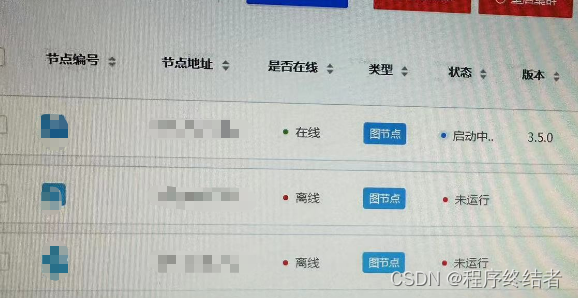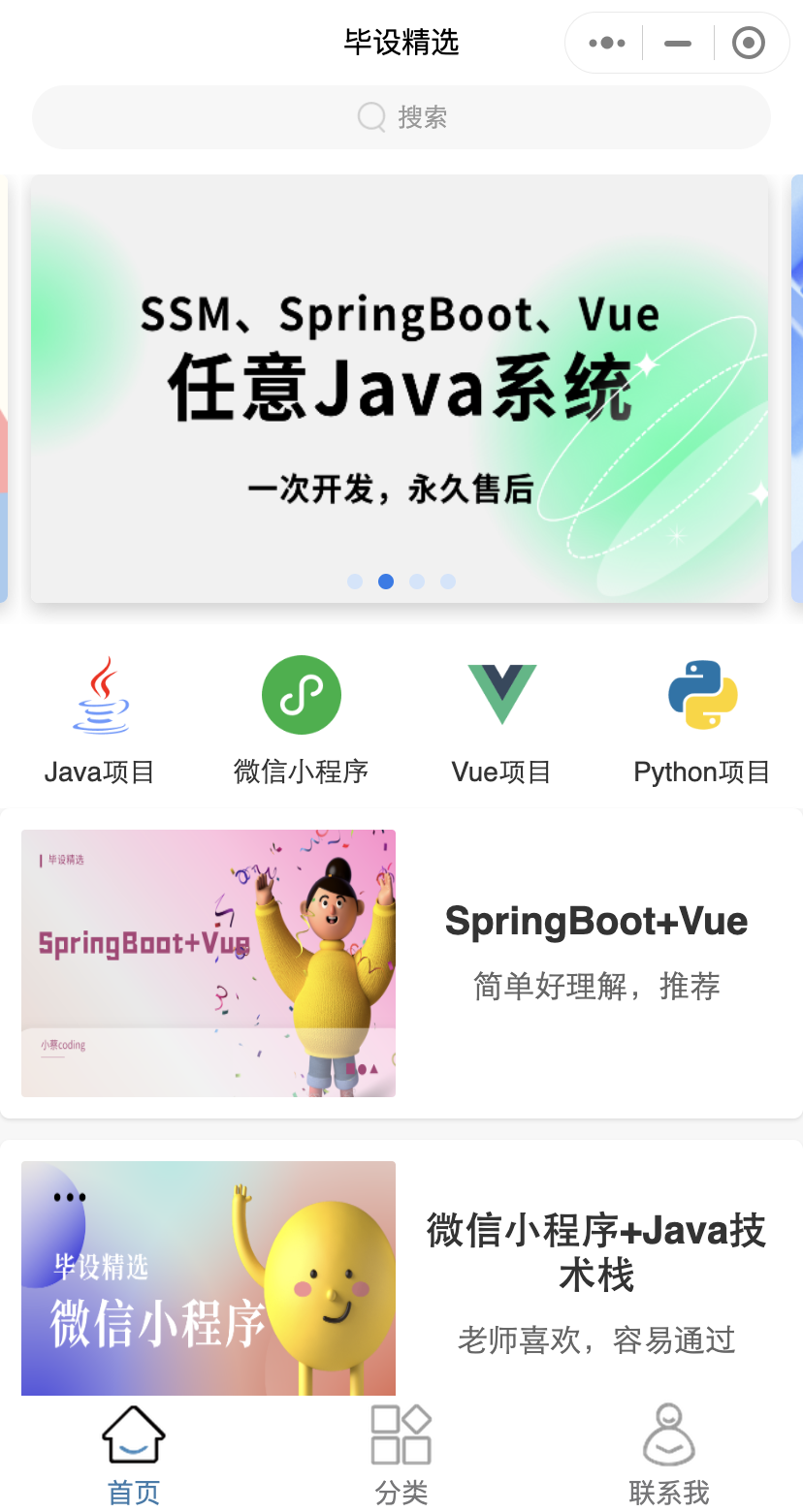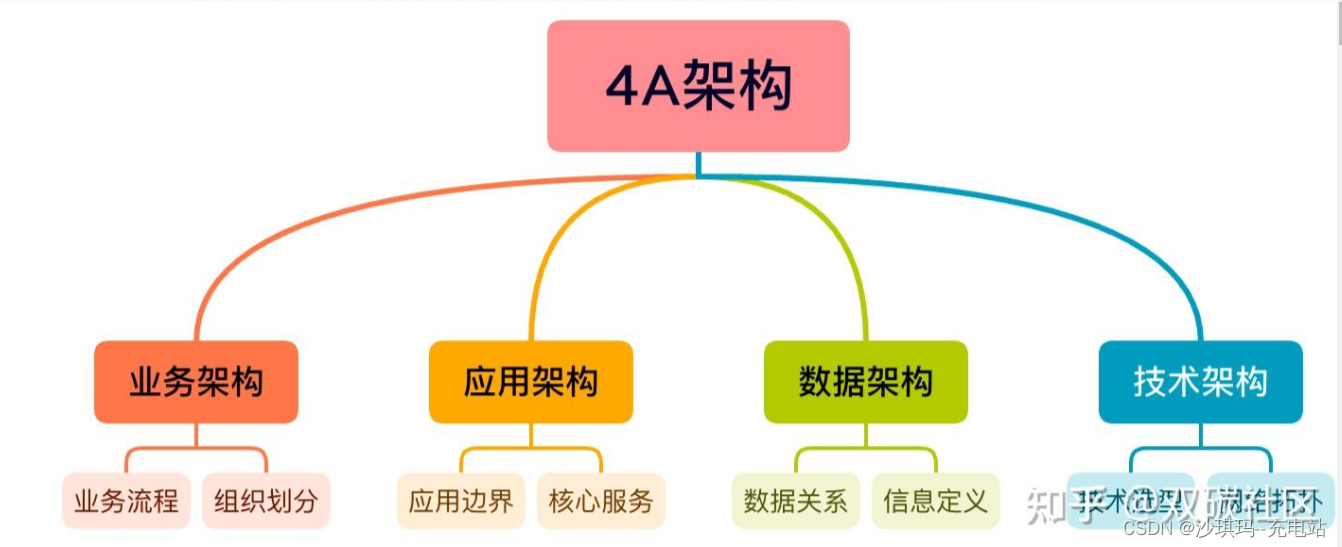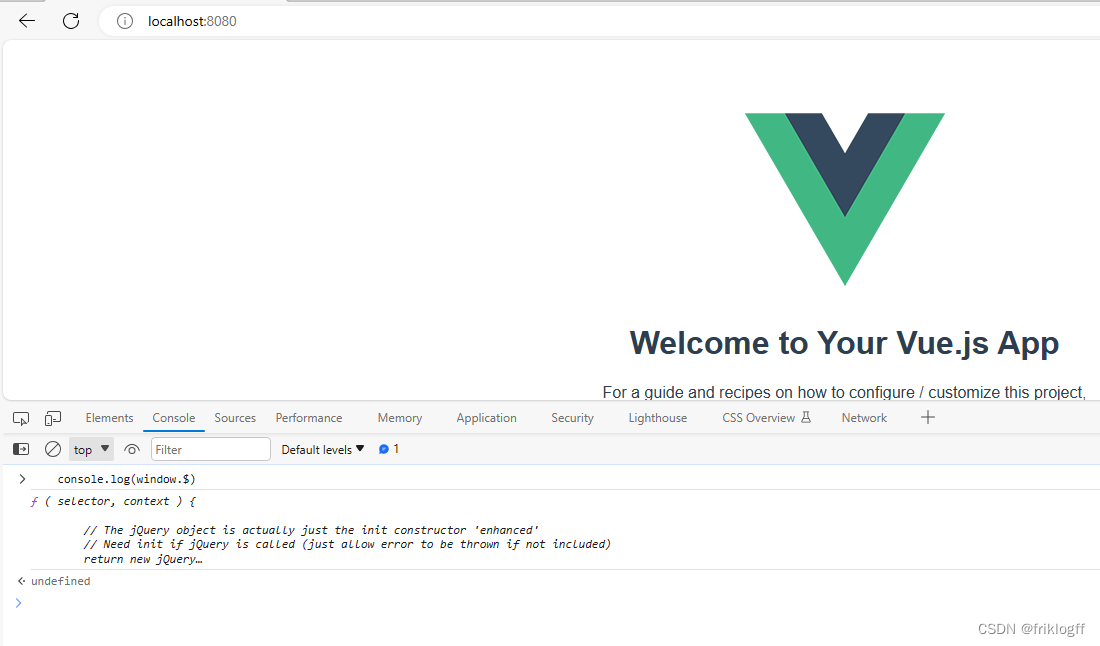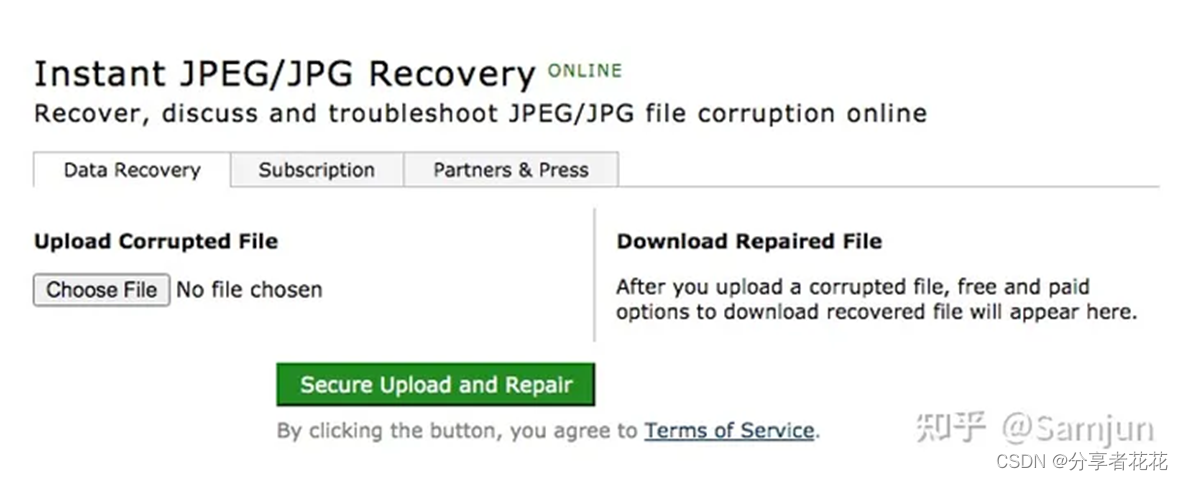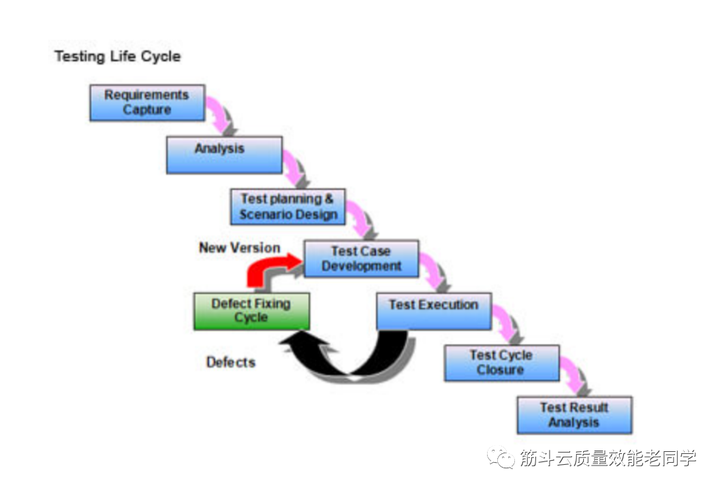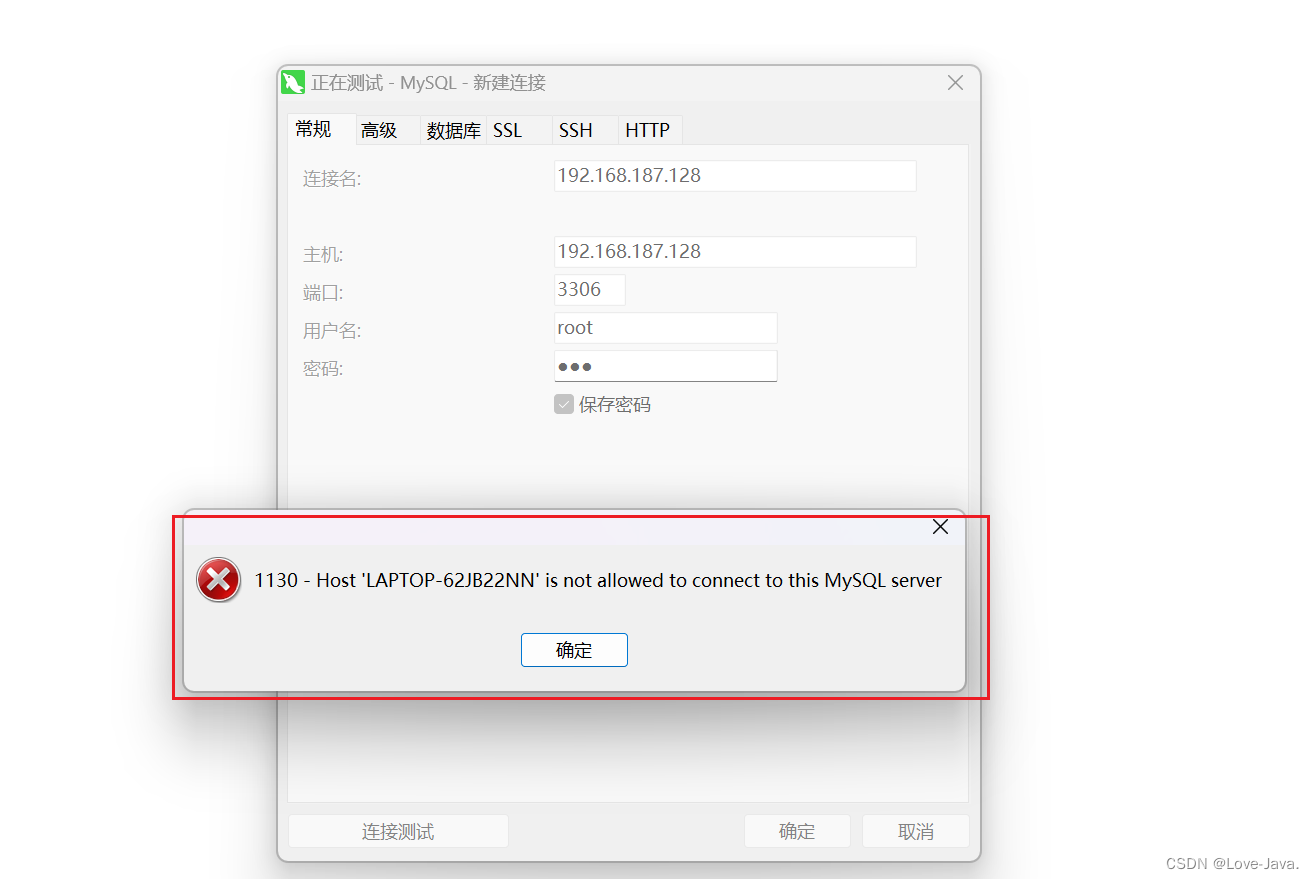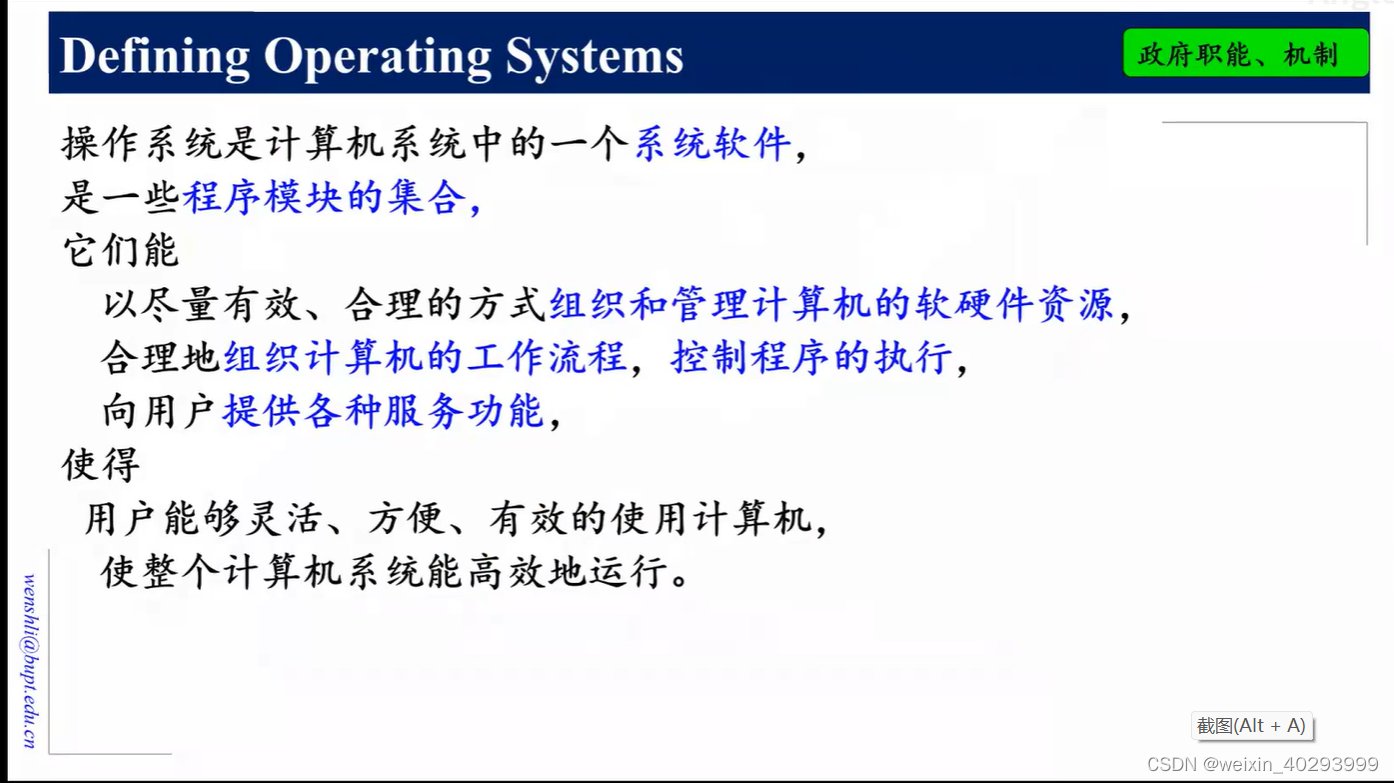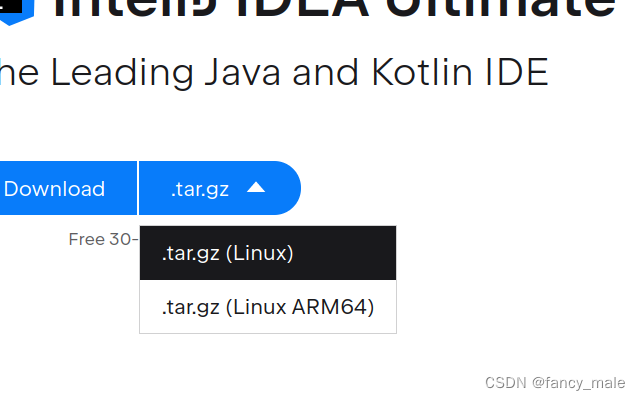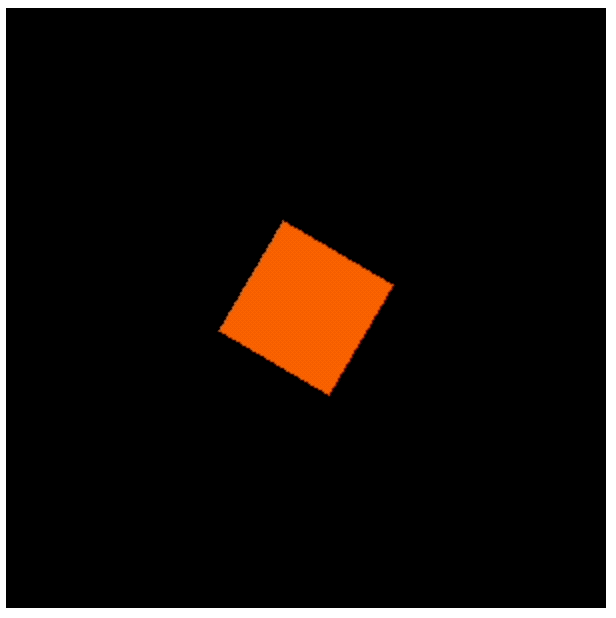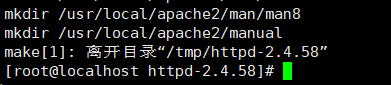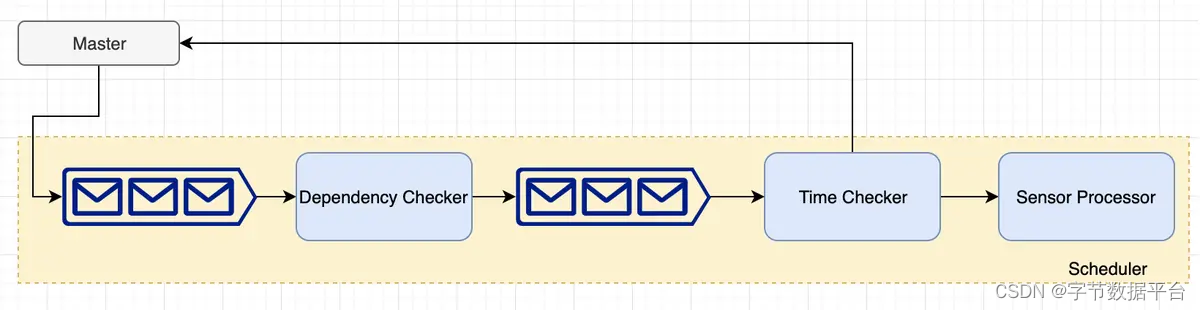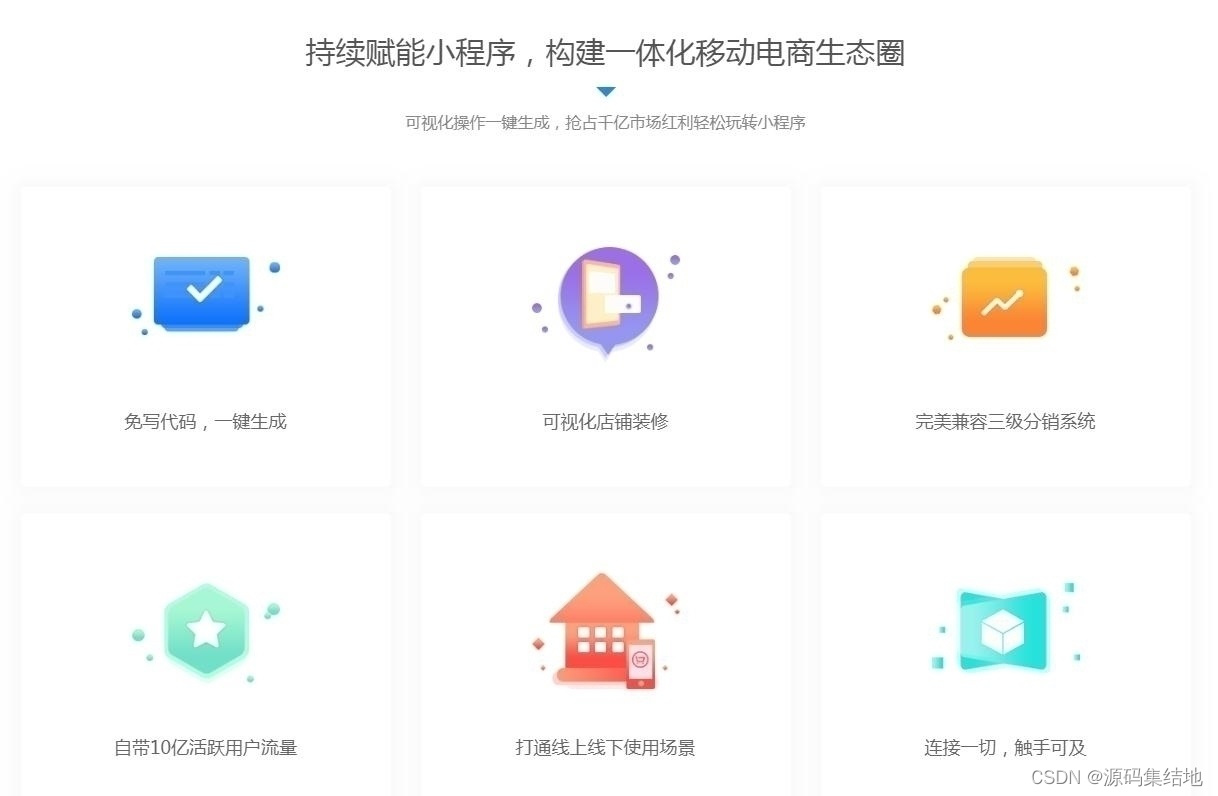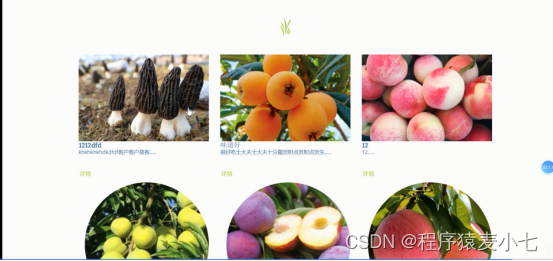上文 PS 图层剪贴蒙版使用方法 我们为了能够开展 图框工具 的学习 先学习了剪贴蒙版
那么 我们现在就可以开始接触图框工具了
我们先在左侧菜单中选中图框工具
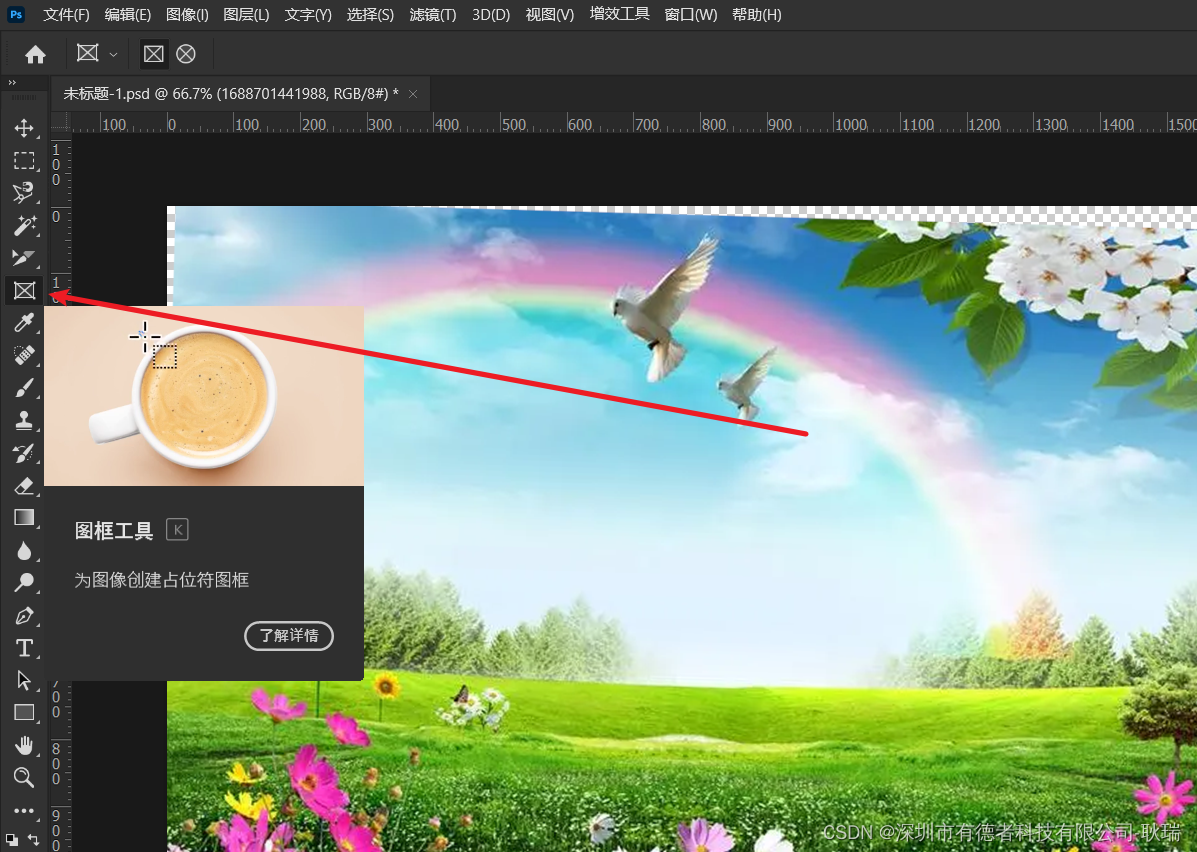
上方属性里面 有一个 矩形 圆形 这就是选择的区域形状 很好理解
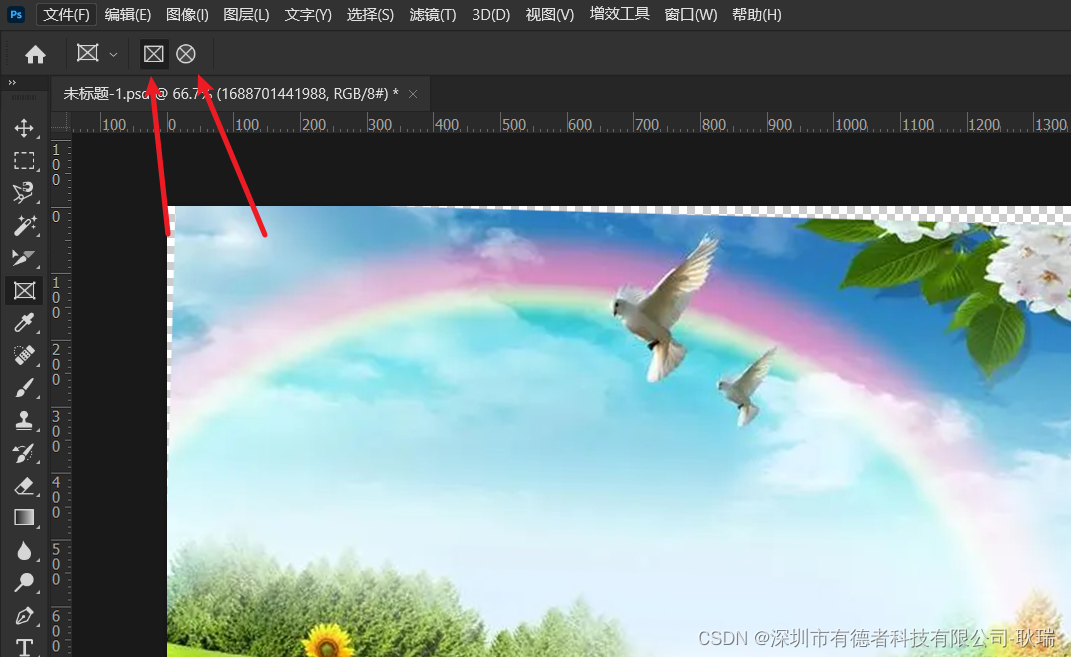
这里 我们先选择 矩形
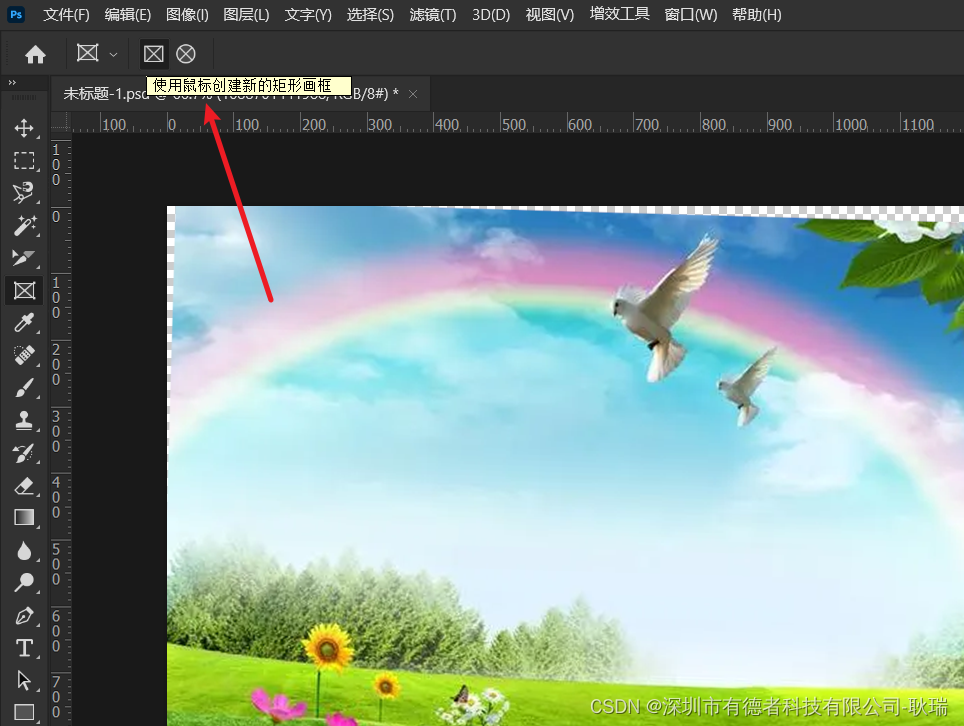
这里 我先将多余的两个图层隐藏掉了
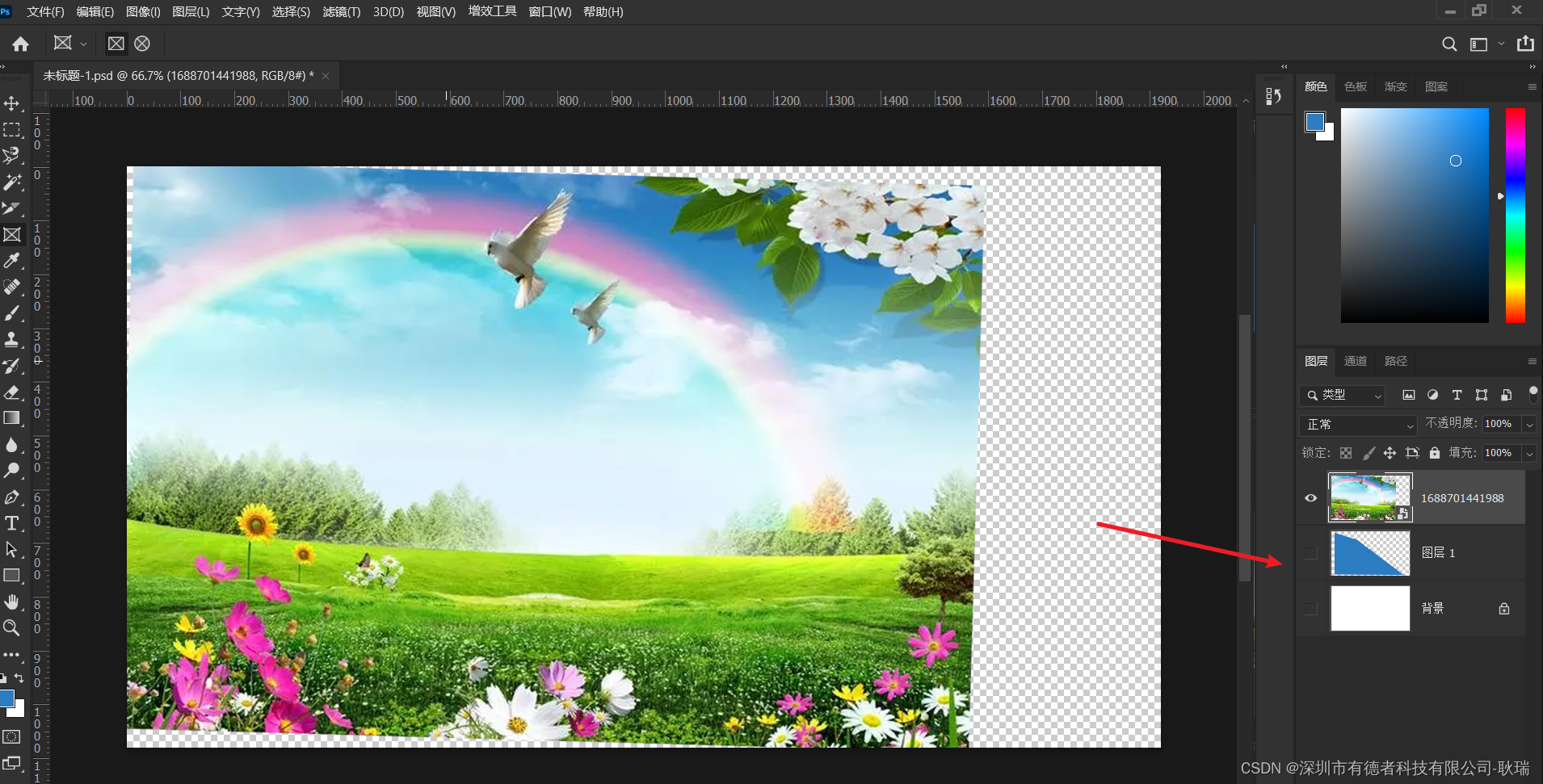
然后 我们用鼠标在图层上画出一个区域
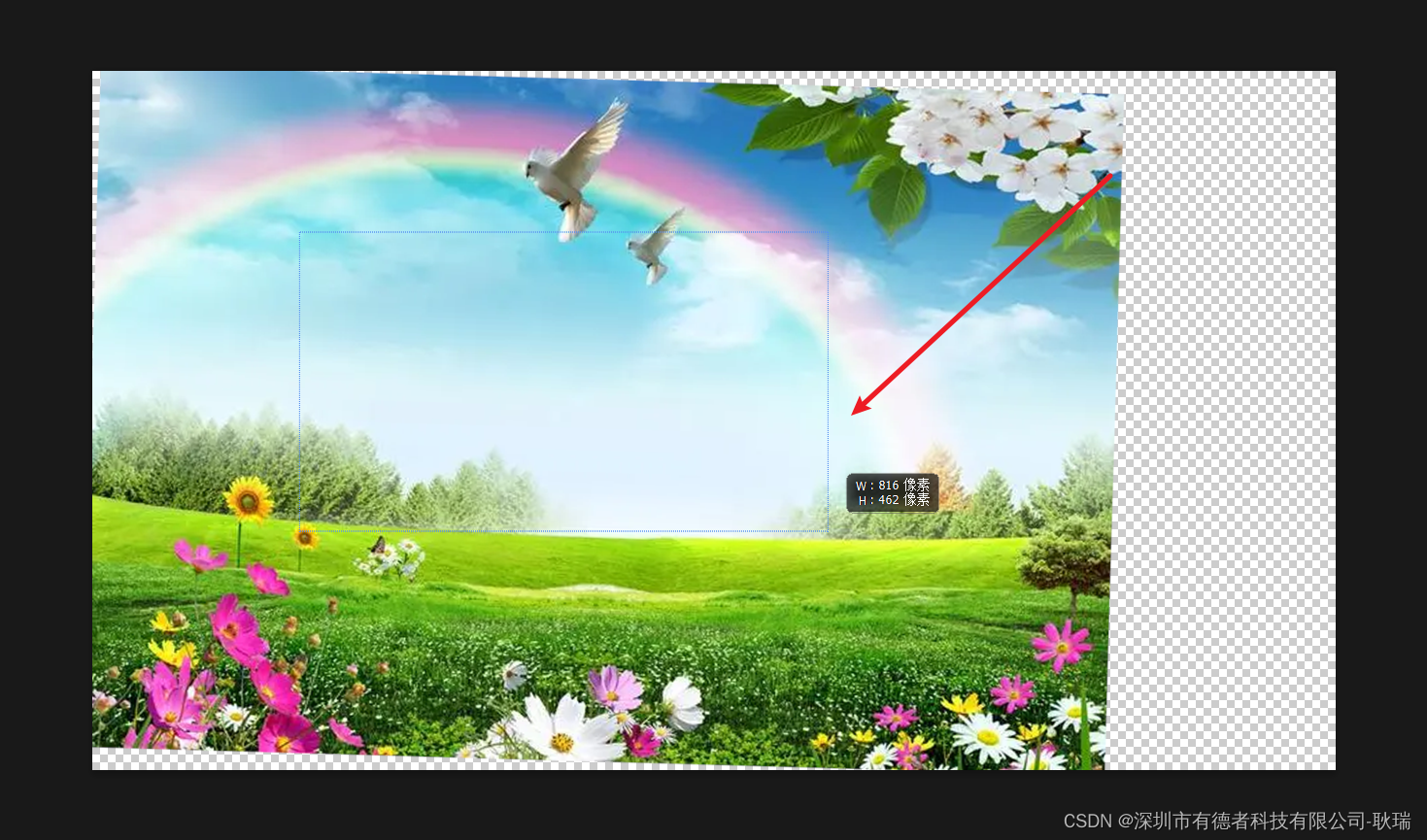
当我们放开鼠标 这个图层就会被我们画的区域限制显示
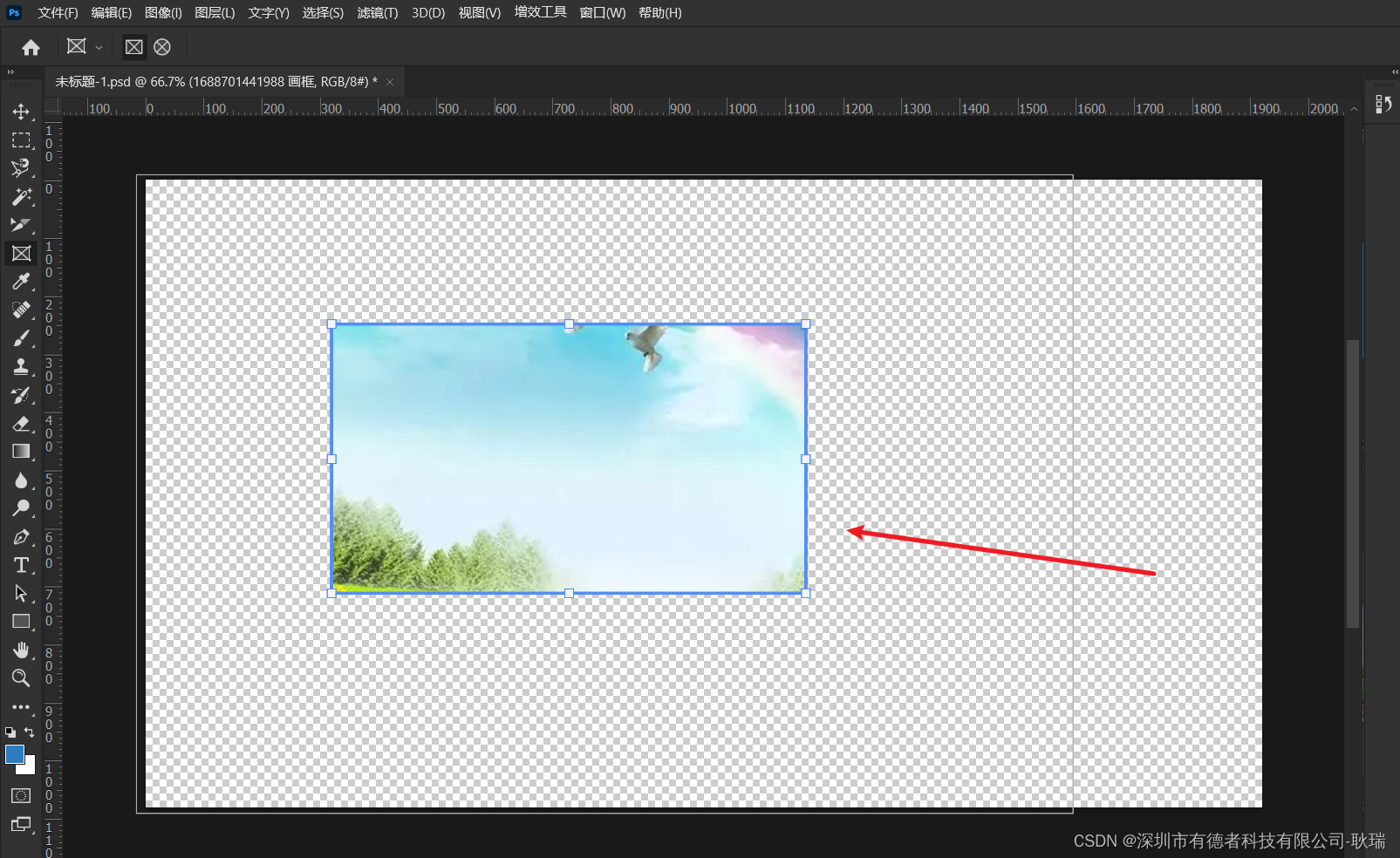
这里会看到 我们原来的图层 出现了两个可以选择的
一个是 我们选择的范围 另一个是我们原来的那个照片
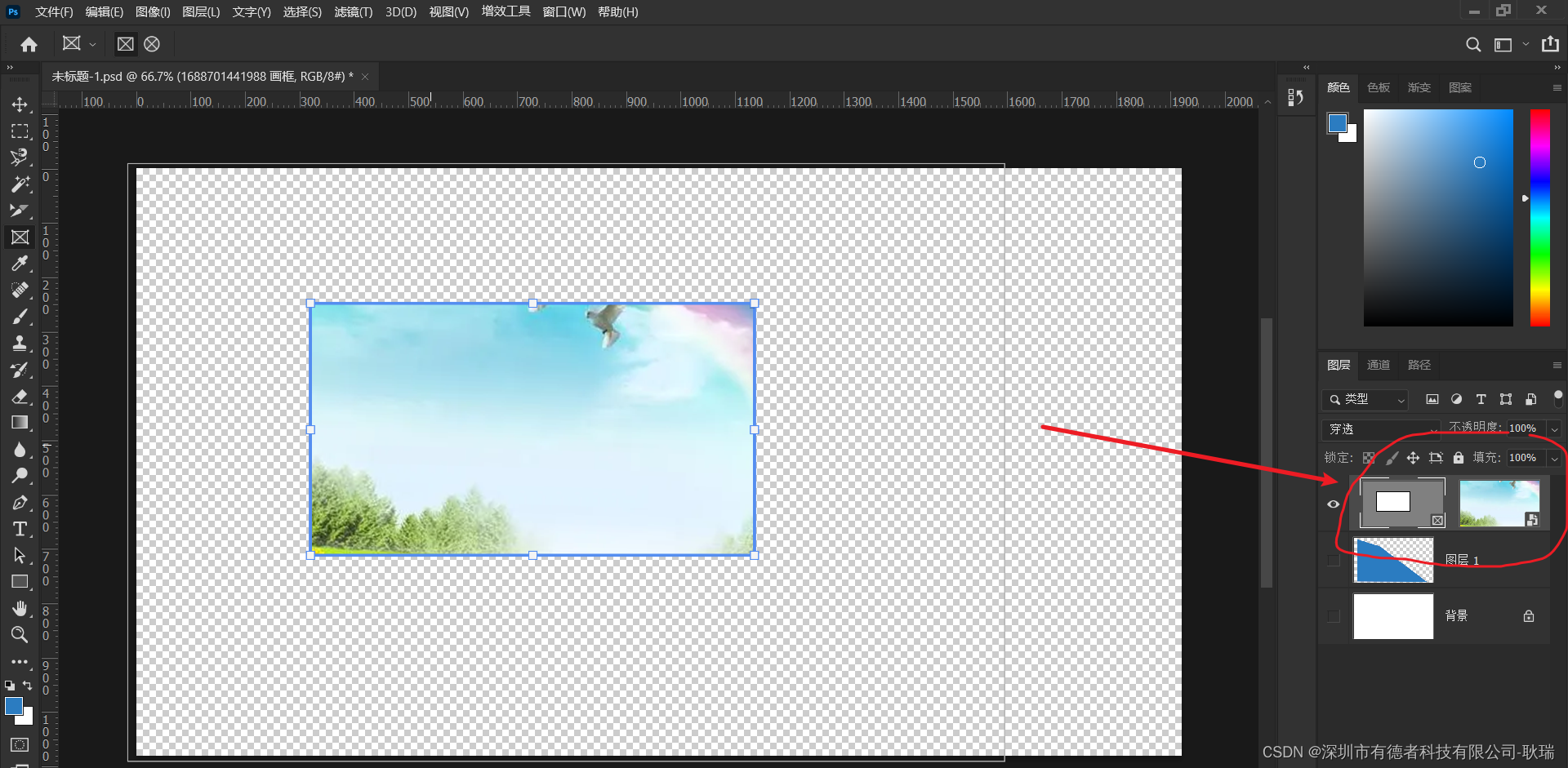
然后 我们可以用鼠标去拖中间图片的位置
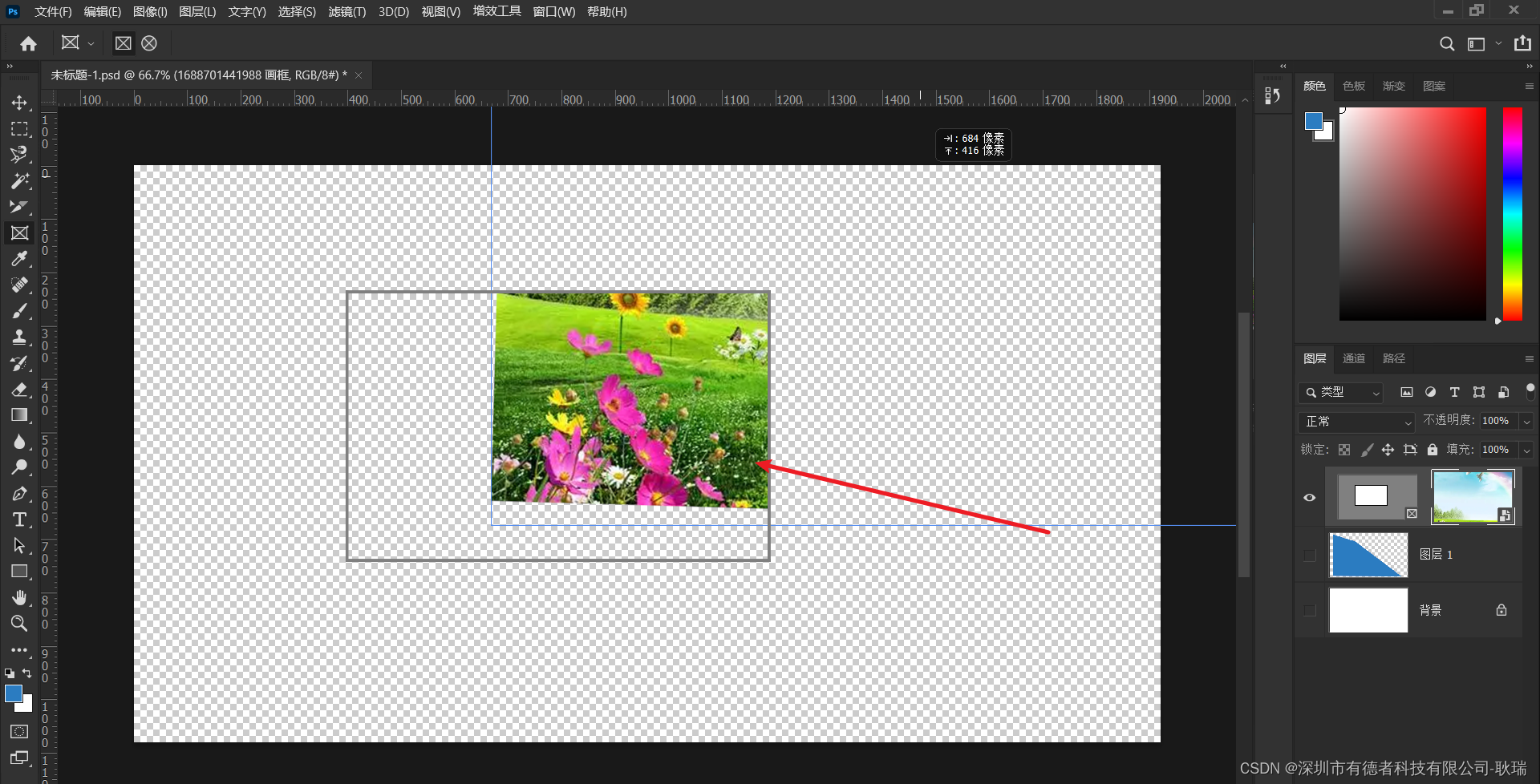
也可以按 Ctrl +T 边上就出现了这个可自由拖动大小的框 我们可以用它来调节中间图片的大小
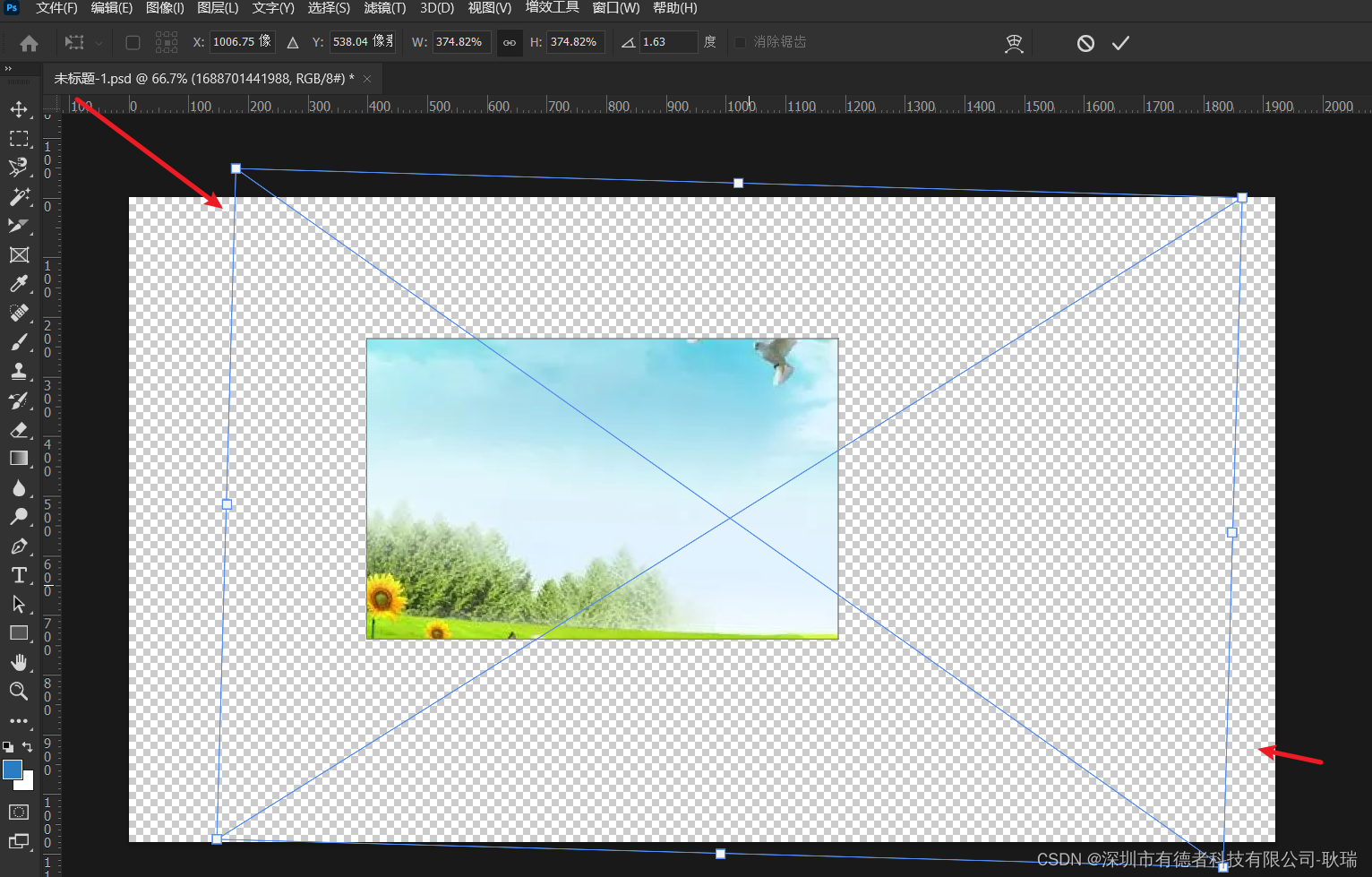
而 如果我们选择的是外面这个白色图框 那么 我们拖动时 就是外面整个框跟着走
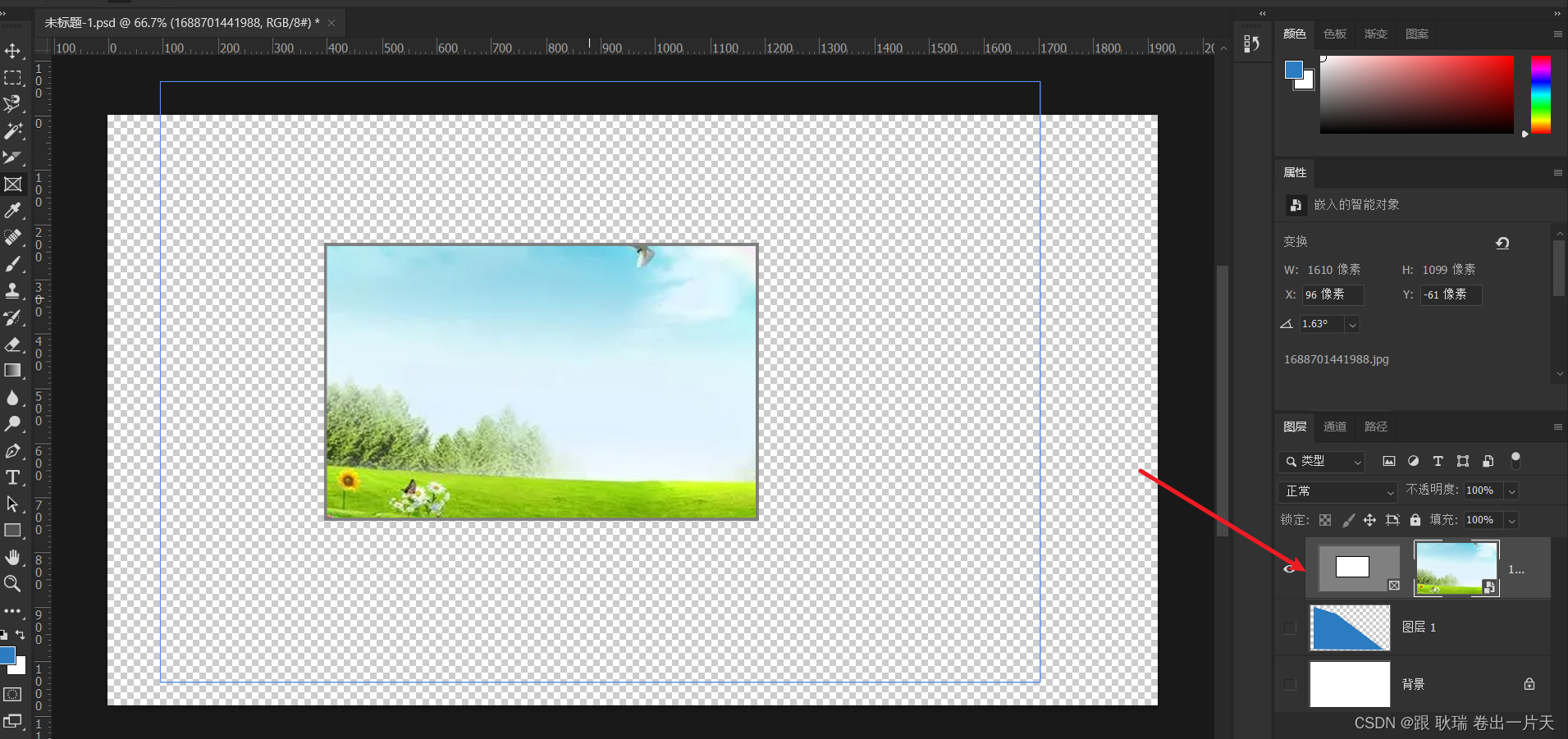
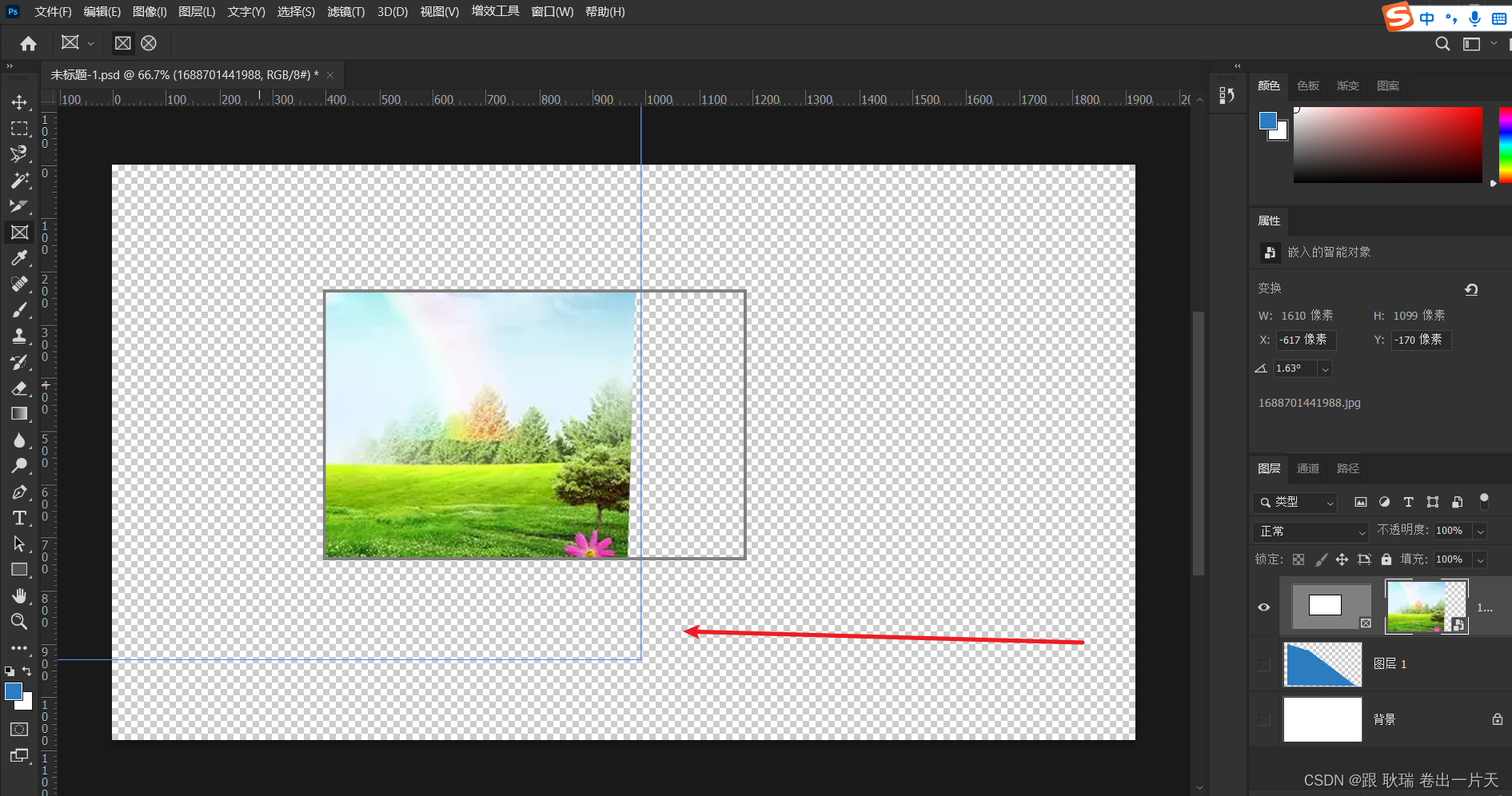
当然 选择也不一定要在右边操作
我们双击图片时 他就会直接选中内部的图片
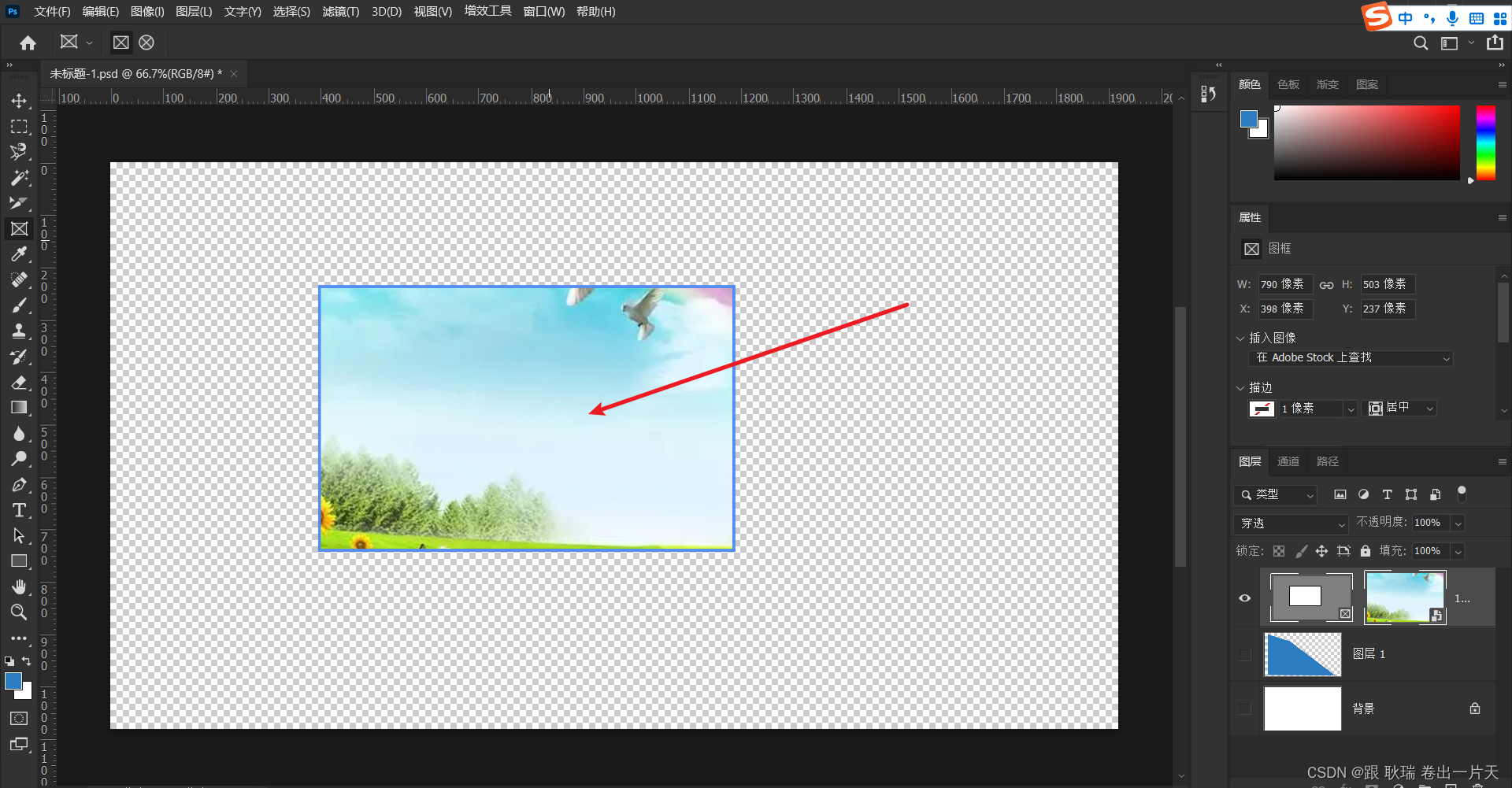
而当我们 还是再次双击这个里面的图片 就会选中外面这个图框了
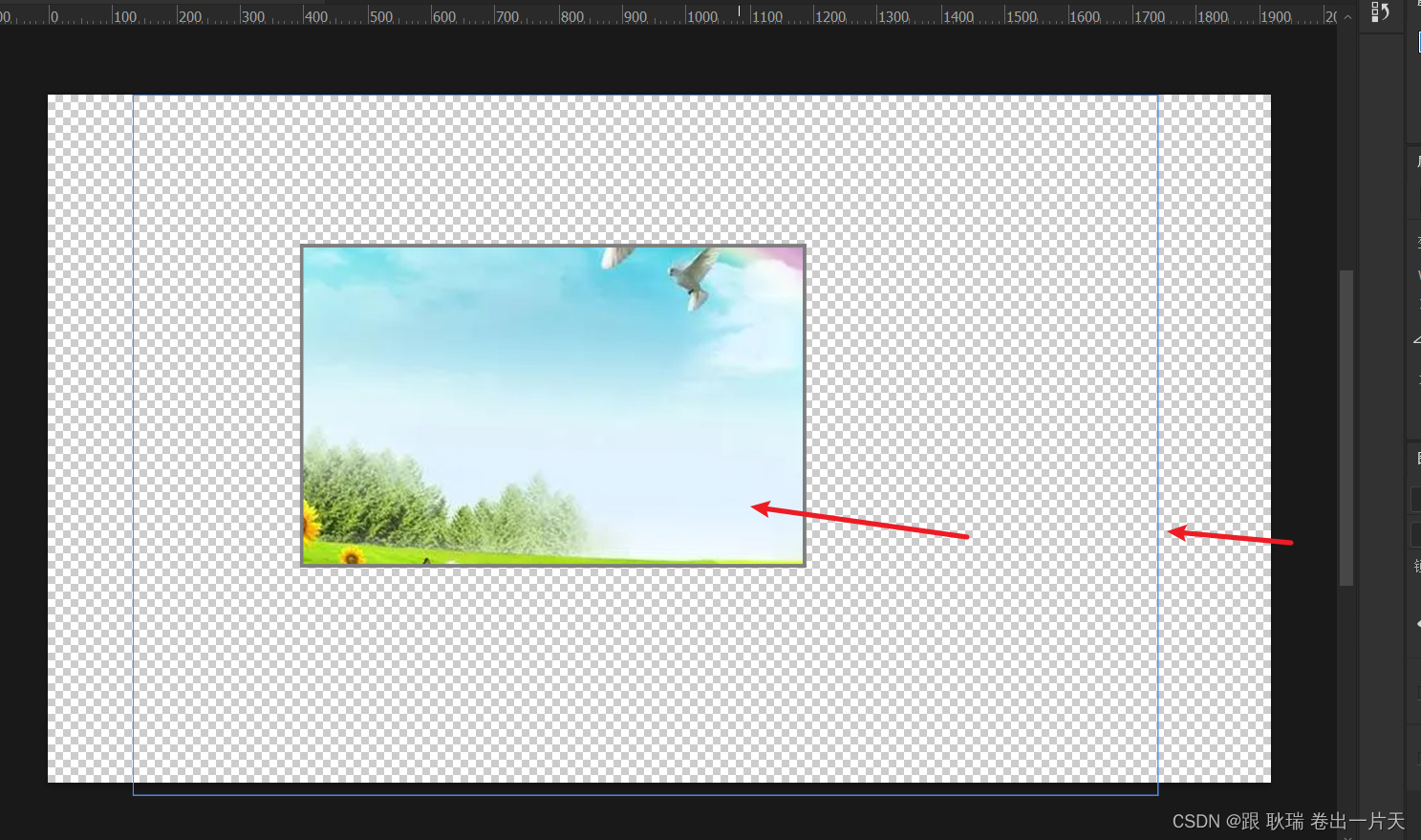
然后 我们看到图框工具顶上属性栏 只有一个方形和一个圆
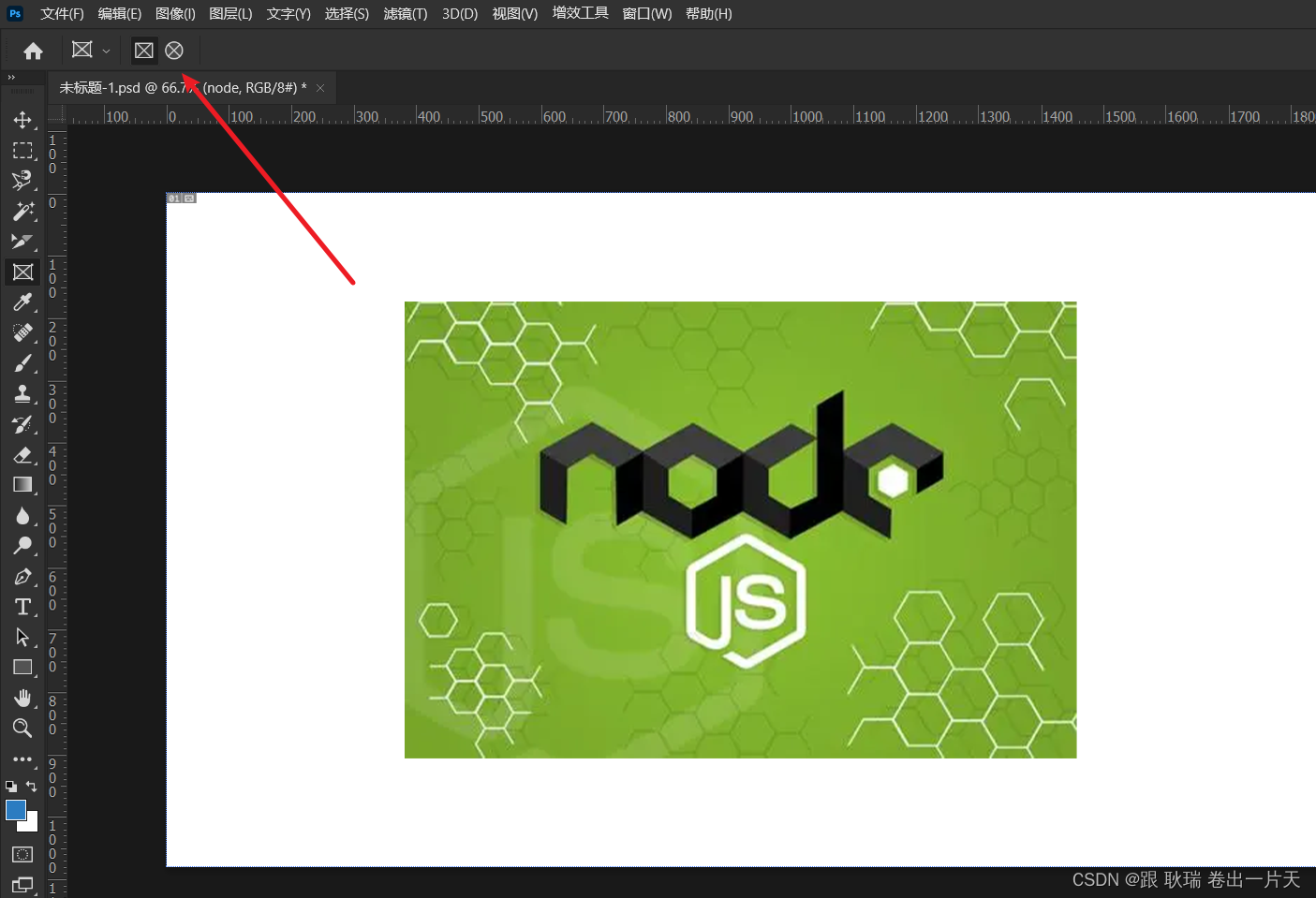
然后 我们选择这个圆 可以看到 我们鼠标拖出来的区域依旧是一个方形 但是我们松开鼠标
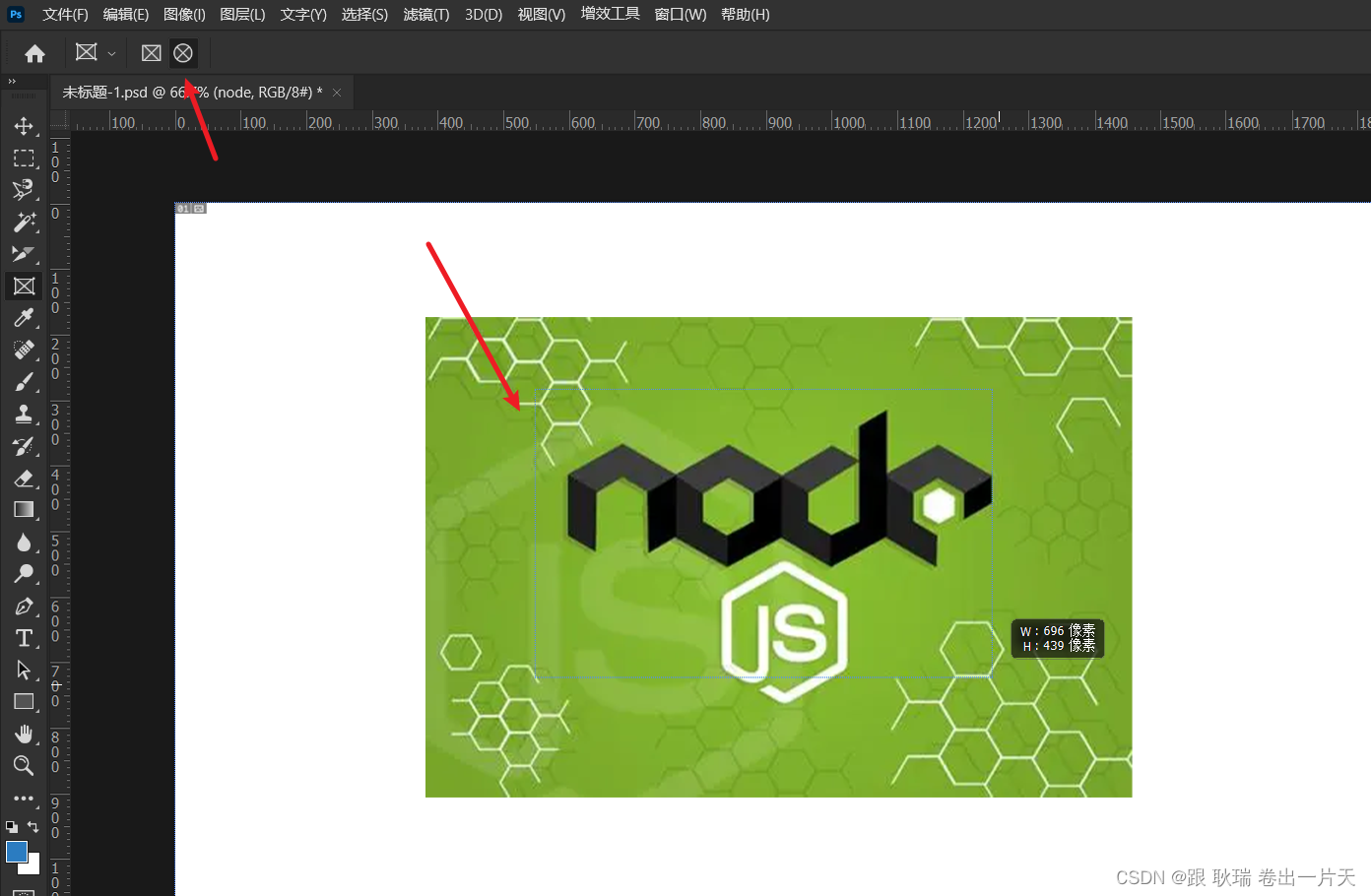
他就变成圆形了

然后 Ctrl +T 也可以调我们外部的图框 这就是我们今天要说 图框工具 本身内容也不多 就两个东西 好那就到这里啦
ps 图框选择工具
news2025/4/15 12:48:53
本文来自互联网用户投稿,该文观点仅代表作者本人,不代表本站立场。本站仅提供信息存储空间服务,不拥有所有权,不承担相关法律责任。如若转载,请注明出处:http://www.coloradmin.cn/o/1137749.html
如若内容造成侵权/违法违规/事实不符,请联系多彩编程网进行投诉反馈,一经查实,立即删除!相关文章
GalaxyBase分布式集群关闭后启动
文章目录 1 环境2 按照官方文档操作3 启动操作3.1 将主节点的所有容器服务启动3.2 将从节点的容器graph服务启动 4 官方文档的操作仍然报错5 关于docker命令 前面由于服务器关机下电,导致重启,遇见很多问题,官方文档的参考并不是很清晰明确&a…
基于Java的在线教育网站管理系统设计与实现(源码+lw+部署文档+讲解等)
文章目录 前言具体实现截图论文参考详细视频演示为什么选择我自己的网站自己的小程序(小蔡coding) 代码参考数据库参考源码获取 前言 💗博主介绍:✌全网粉丝10W,CSDN特邀作者、博客专家、CSDN新星计划导师、全栈领域优质创作者&am…
ROS学习记录2018.7.10
ROS学习记录2018.7.10
1.ROS基础了解
开源机器人操作系统ROS(robot operation system)
分级:
1.计算图集(一种网络结构) 1.节点:执行运算的进程(做基础处理的单元)2.消息&#x…
业务架构、应用架构、技术架构、数据架构
架构规划的重要性
如果没有进行合理的架构规划,将会引发一系列的问题。为了避免这些问题的发生,企业需要进行业务架构、应用架构、技术架构和数据架构的全面规划和设计,以构建一个清晰、可持续发展的企业架构。 https://www.zhihu.com/que…
【Vue3-Flask-BS架构Web应用】实践笔记1-使用一个bat脚本自动化完整部署环境
前言
近年来,Web开发已经成为计算机科学领域中最热门和多产的领域之一。Python和Vue.js是两个备受欢迎的工具,用于构建现代Web应用程序。在本教程中,我们将探索如何使用这两个工具来创建一个完整的Web项目。我们将完成从安装Python和Vue.js到…
柏林自由大学物理学家发布测试量子计算机质量的新方法
(图片来源:网络) 量子技术,尤其是量子计算机,将促进未来的技术发展。科学家认为,量子计算机将帮助他们解决即使是最快的超级计算机也无法处理的问题。大型国际IT公司以及美国、中国等一直在为这项技术的开…
适用于 Mac 或 Windows 的 4 种最佳 JPEG/PNG图片 恢复软件
您的计算机或外部存储驱动器上很可能有大量 JPEG /PNG图片照片,但不知何故,您意识到一些重要的 JPEG /PNG图片文件丢失或被删除,它们对您来说意义重大,您想要找回它们. 4 种最佳 JPEG/PNG图片 恢复软件
要成功执行 JPEG /PNG图片…
性能测试的指南:测试类型、性能测试步骤、最佳实践等!
近期公司为了节省成本搞了一波机房迁移,整合了一些南美部署架构。有一些上google云和有些下阿里云等大的调整。 在做机房迁移项目当中就需要思考如何进行性能测试,这种大的机房迁移SRE(运维)会针对组件会做一些单组件的性能测试&a…
Linux--安装与配置虚拟机及虚拟机服务器坏境配置与连接---超详细教学
一,操作系统介绍 1.1.什么是操作系统 操作系统(Operating System,简称OS)是一种系统软件,它是计算机硬件和应用软件之间的桥梁。它管理计算机的硬件和软件资源,为应用程序提供接口和服务,并协调…
2023-10-26 用C语言实现一个大整数加法
点击 <C 语言编程核心突破> 快速C语言入门 用C语言实现一个大整数加法 前言一、思路和代码设计数字对齐:字符对齐: 二、代码总结 前言
要解决问题: 实现大整数加法
想到的思路: 用字符代替数字, 逐个计算, 过10进位.
其它的补充: 同样思路可以解决减法, 乘法, 但除法…
数据安全法开始正式实施的时间是什么时候?主要目的是什么?
大数据时代,数据生成贯穿于经济活动的方方面面,贯穿于企业,贯穿于民生。数据是国家基础性战略资源,没有数据安全就没有国家安全。所以保障数据安全至关重要。那你知道数据安全法开始正式实施的时间是什么时候?主要目的…
眨个眼就学会了PixiJS
本文简介
带尬猴,我是德育处主任 当今的Web开发中,图形和动画已经成为了吸引用户注意力的重要手段之一。而 Pixi.js 作为一款高效、易用的2D渲染引擎,已经成为了许多开发者的首选(我吹的)。本文将为工友们介绍PixiJS的…
完美解决configure: error: APR not found. Please read the documentation.
目录 一、问题:
二、原因:
三、解决方法: 一、问题:
./configure 出现如下问题: configure: error: APR not found. Please read the documentation. 二、原因:
配置:错误:找不…
火山引擎DataLeap背后的支持者 - 工作流编排调度系统FlowX
更多技术交流、求职机会,欢迎关注字节跳动数据平台微信公众号,回复【1】进入官方交流群 背景介绍
业务场景
在日常工作中,我们时不时需要对某些逻辑进行重复调度,这时我们就需要一个调度系统。根据不同的调度需求,可…
【Qt之QtConcurrent】描述及使用
描述
QtConcurrent是一个Qt库中的模块,用于实现多线程并发编程。它提供了一些高级API,使得在多核处理器上并行执行代码变得更加容易。
示例:
使用的话, 需要在pro文件中添加:QT concurrent模块。
#include <QC…
微信公众号分销商城源码系统+多元商家+收银台 带完整的搭建教程
给大家推荐一款微信公众号分销商城源码系统,这是一个全新三级分销商城,功能十分丰富。一起来看看你吧。 微信公众号分销商城的功能: 1.商品展示和推广:商家可以在商城中展示商品信息,包括商品名称、价格、库存等&#…
基于java的ssm框架农夫果园管理系统设计与实现
项目描述
临近学期结束,还是毕业设计,你还在做java程序网络编程,期末作业,老师的作业要求觉得大了吗?不知道毕业设计该怎么办?网页功能的数量是否太多?没有合适的类型或系统?等等。这里根据疫情当下,你想解决的问…